PowerPoint如何制作形状填充图片效果
来源:网络收集 点击: 时间:2024-02-19【导读】:
下面就是在PPT中针对形状填充图片效果的具体方法。品牌型号:台式机AH108系统版本:Windows10软件版本:PowerPoint2018方法/步骤1/6分步阅读
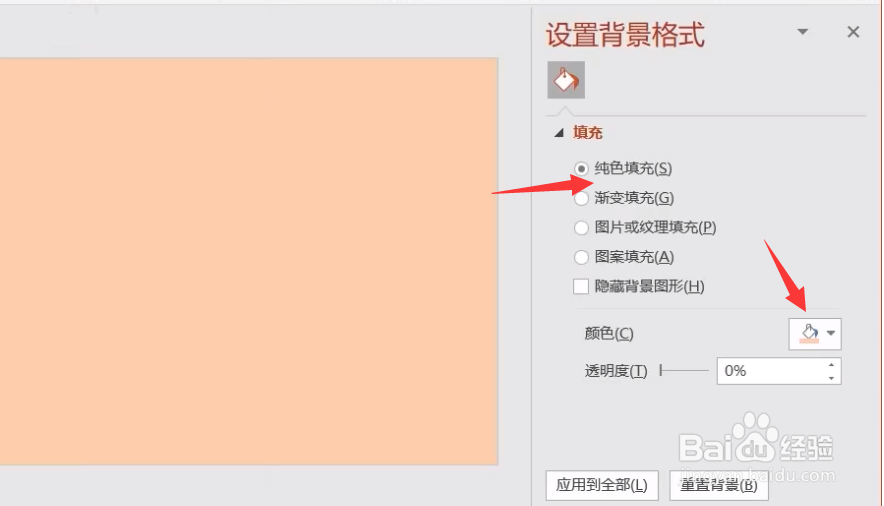 2/6
2/6 3/6
3/6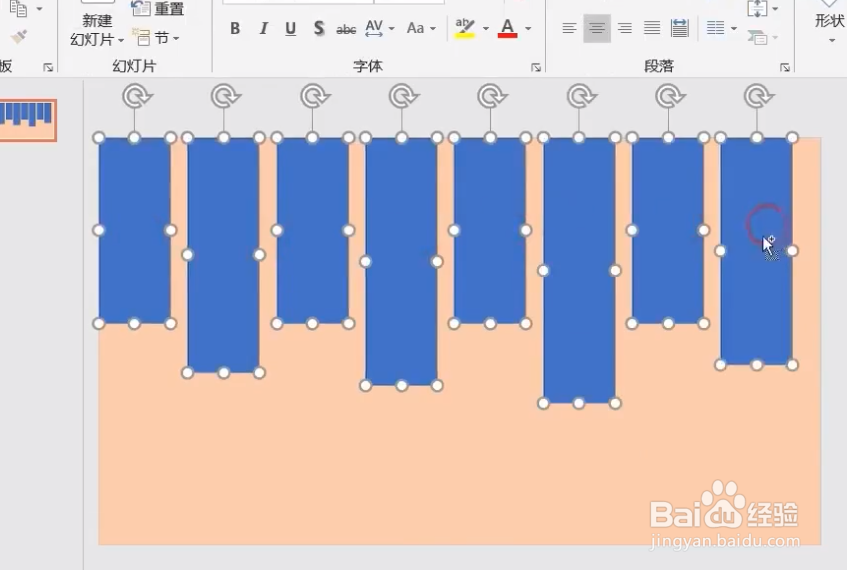
 4/6
4/6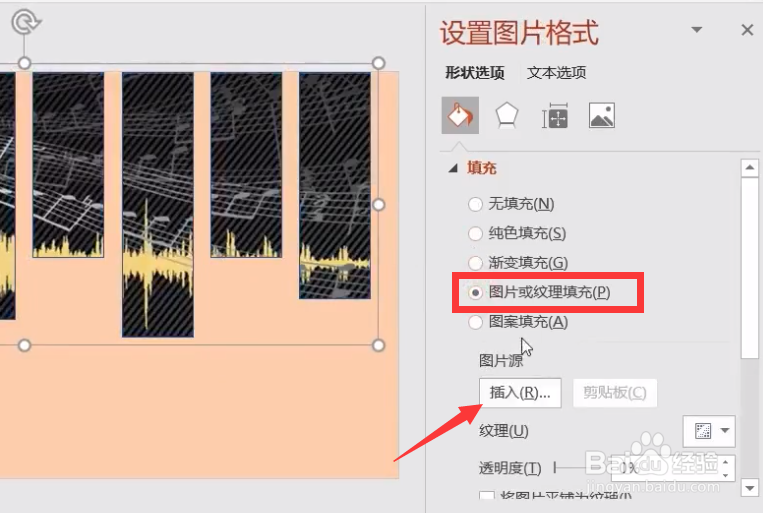 5/6
5/6 6/6
6/6

首先,我们需要对PPT的版式进行设置,如图所示,我们设置一种背景色。

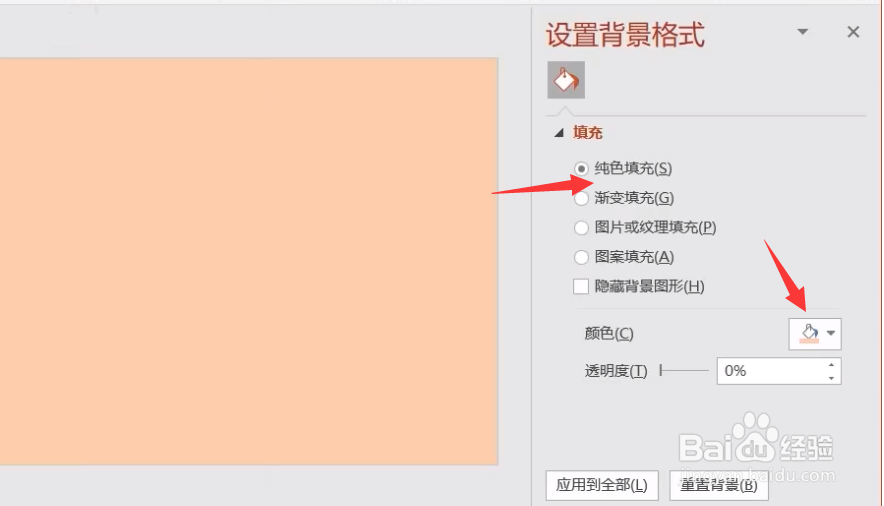 2/6
2/6接下来,我们需要插入一种形状,在此我们直接插入矩形。
 3/6
3/6到插入完成之后,我们需要对形进行拼接操作,也就是所谓的组合操作。
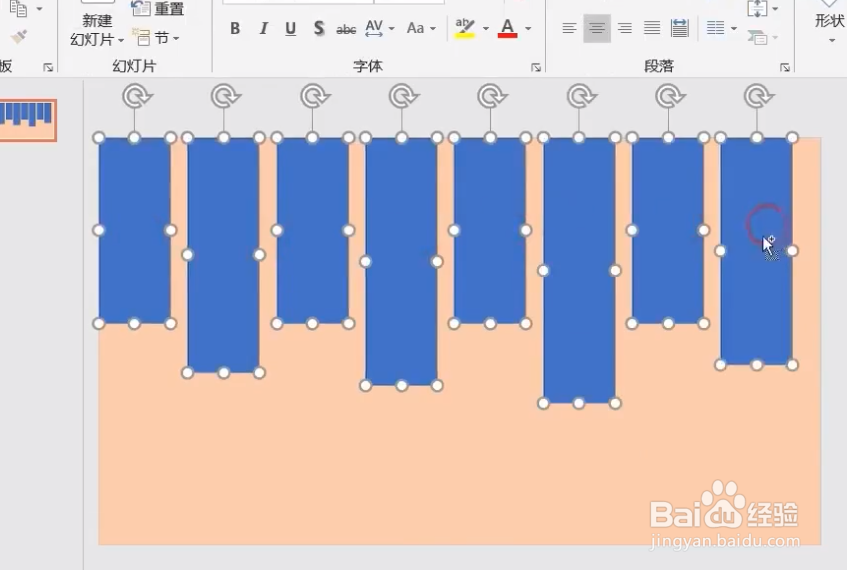
 4/6
4/6接下来,我们选中一组合后的矩形点击插入图片按钮。
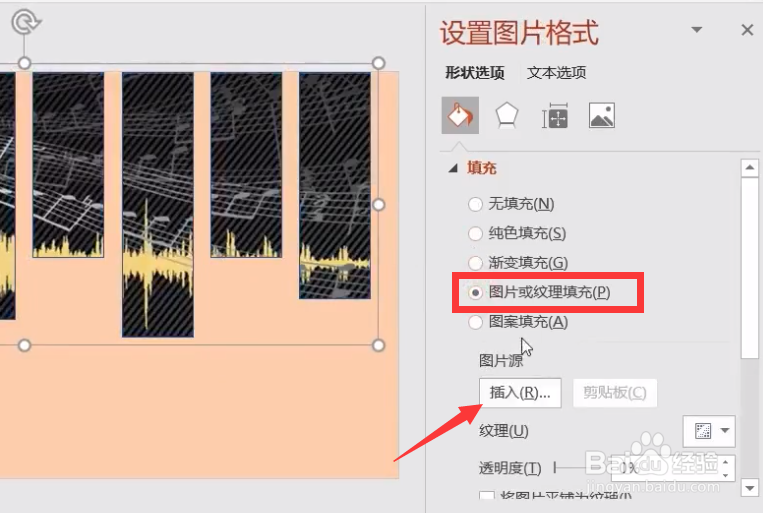 5/6
5/6直接选择本地电脑的图片插入其中。
 6/6
6/6最后,我们插入图片的位置及摆放形式进行裁剪以及设置操作,最后就达到了想要的效果。


版权声明:
1、本文系转载,版权归原作者所有,旨在传递信息,不代表看本站的观点和立场。
2、本站仅提供信息发布平台,不承担相关法律责任。
3、若侵犯您的版权或隐私,请联系本站管理员删除。
4、文章链接:http://www.ff371.cn/art_77372.html
上一篇:英灵神殿怎么召唤冰霜龙母
下一篇:赤血灵鹿技能怎么用
 订阅
订阅